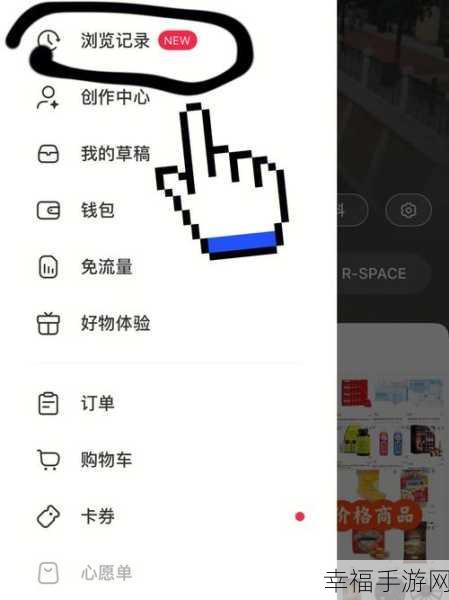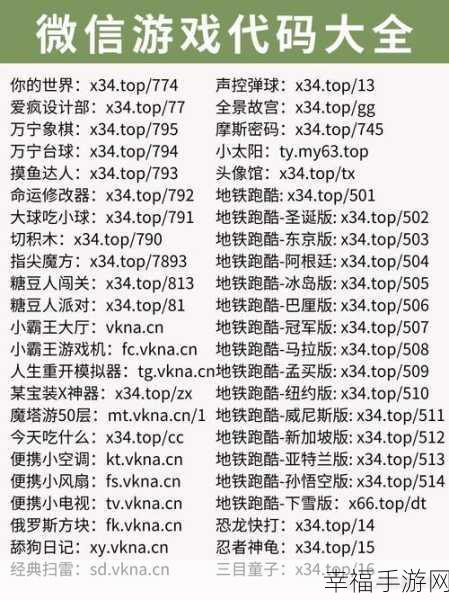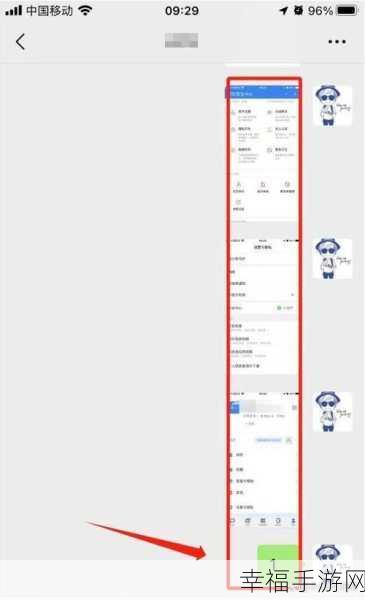在日常的办公和学习中,我们常常会使用 Word 文档进行编辑和修改,修改后留下的标记可能会让文档显得杂乱无章,影响阅读和美观,如何才能有效地清除这些修改标记呢?就为您详细介绍清除 Word 文档修改标记的方法。
中心句:在日常工作和学习中,Word 文档的使用很常见。
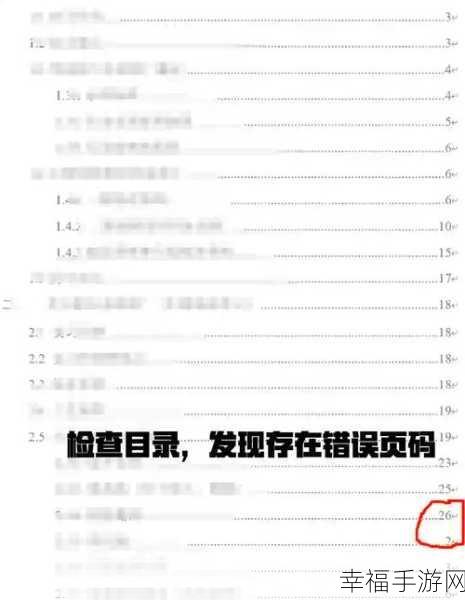
打开您需要处理的 Word 文档,找到“审阅”选项卡,在这个选项卡中,您会看到一系列与文档编辑和审查相关的功能按钮。
中心句:打开 Word 文档后找到“审阅”选项卡。
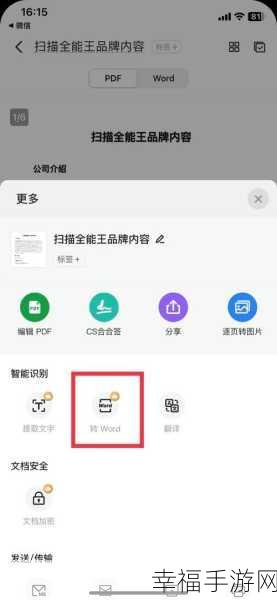
在“审阅”选项卡中,留意“修订”这个功能组,点击“修订”旁边的下拉箭头,会出现一些相关的操作选项。
中心句:在“审阅”选项卡中的“修订”功能组进行操作。
选择“最终状态”选项,这一步的作用是将文档显示为修改完成后的最终版本,从而隐藏掉那些修改标记。
中心句:选择“最终状态”以隐藏修改标记。
如果您想要彻底拒绝文档中的修订内容,可以点击“拒绝”按钮,这样,所有的修订内容都会被拒绝,文档将恢复到未修订的状态。
中心句:通过点击“拒绝”按钮可彻底拒绝修订内容。
还可以通过设置“显示以供审阅”来控制修改标记的显示方式,比如选择“无标记”,文档中的修改标记就会全部消失。
中心句:利用“显示以供审阅”的设置控制修改标记显示方式。
清除 Word 文档修改标记的方法并不复杂,只要按照上述步骤进行操作,您就能轻松获得一份整洁、清晰的文档,希望这些方法能为您的工作和学习带来便利,提高您的效率!
参考来源:办公软件使用经验总结